- Verwaltung
- Gruppenverwaltung
- Gruppen erstellen und bearbeiten
Gruppen erstellen und bearbeiten
Erfahren Sie, wie Sie mithilfe der Web-App Gruppen in Ihrer Organisation erstellen und bearbeiten können.Warum soll ich Gruppen erstellen?
Wenn Ihre Organisation wächst, kann die Verwaltung von Dokumentenzugriff und Schulungskursen für einzelne Nutzer zeitaufwändig und ineffizient werden. Durch die Erstellung von Gruppen wird dieser Prozess rationalisiert, indem die Nutzer in Teams eingeteilt werden, z. B. in "Manager" oder "Nutzer". Dies vereinfacht nicht nur den Zugriff auf Vorlagen und Inspektionen, sondern erleichtert auch das Zuweisen von Kursen und Quizzen sowie das Einrichten von Eskalationen für Alleinarbeitswarnungen.
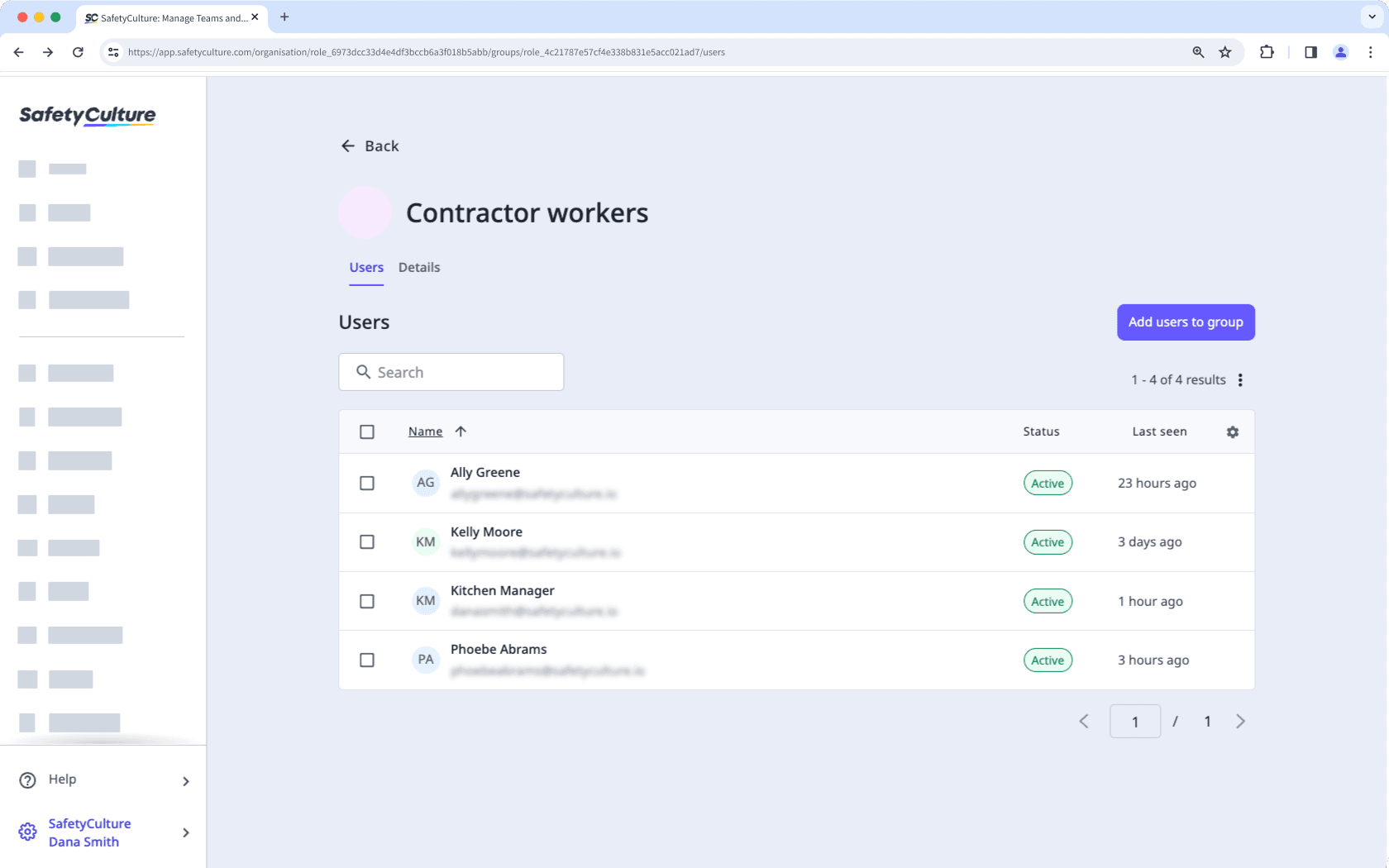
Eine Gruppe erstellen
Klicken Sie unten links auf der Seite auf den Namen Ihrer Organisation und wählen Sie Gruppen aus.
Klicken Sie oben rechts auf der Seite auf
Gruppe erstellen.
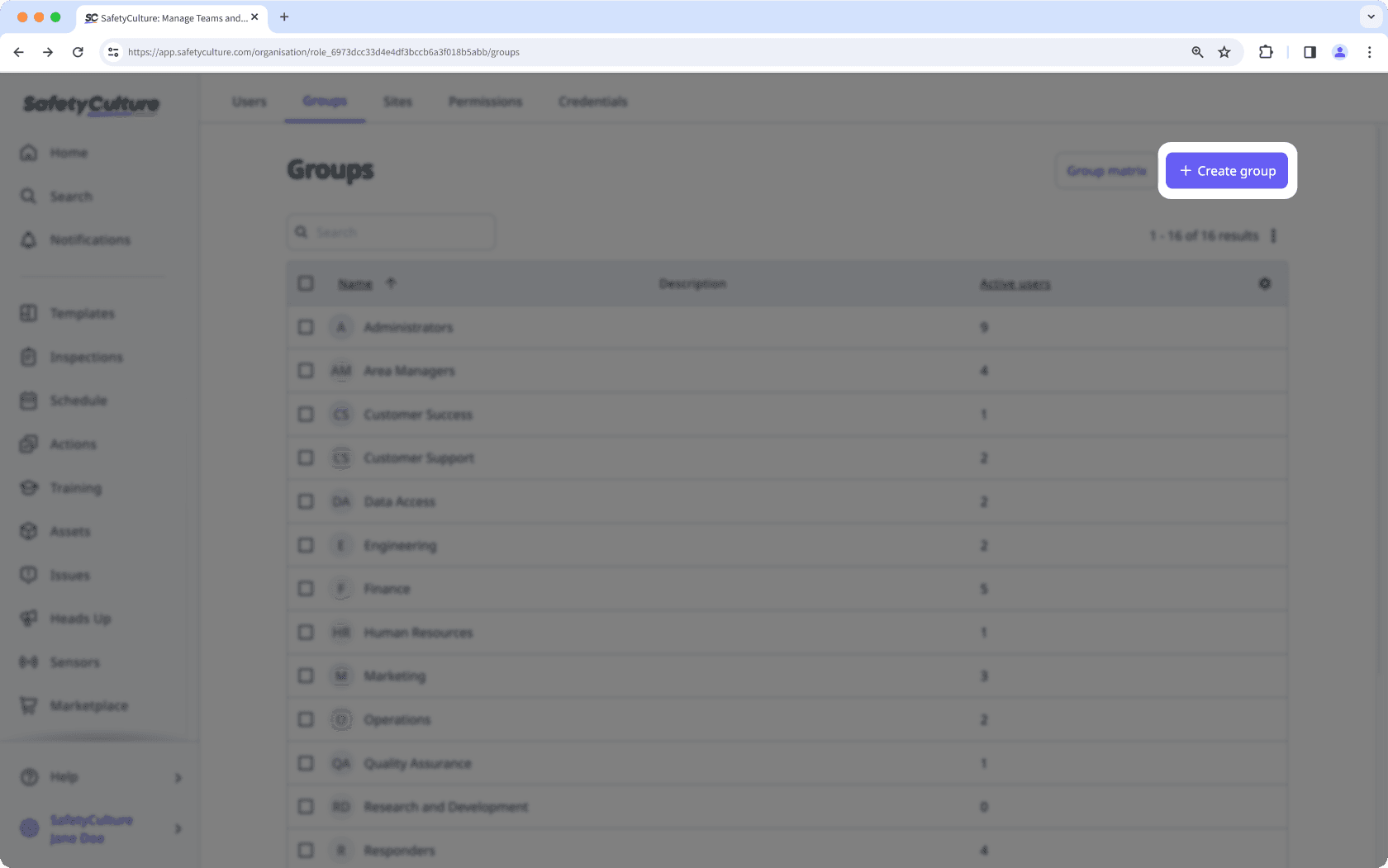
Geben Sie in dem Popup-Fenster den Gruppennamen ein und wählen Sie die Nutzer aus, die Sie hinzufügen möchten. Sie können später jederzeit zurückkommen, um Nutzer zu der Gruppe hinzuzufügen.
Klicken Sie auf Gruppe erstellen.
Gruppe bearbeiten
Klicken Sie unten links auf der Seite auf den Namen Ihrer Organisation und wählen Sie Gruppen aus.
Auf die Gruppe klicken.
Wenn für die Gruppe Mitgliedschaftsregeln eingerichtet wurden, klicken Sie auf
, um die Regeln zu bearbeiten .
Wählen Sie oben links auf der Seite Einzelheiten aus.
Bearbeiten Sie die folgenden Details:
Gruppenname:Klicken Sie im Abschnitt „Name“ auf
Bearbeiten, geben Sie den Gruppennamen ein und klicken Sie auf Speichern und anwenden.
Gruppenbeschreibung:Klicken Sie im Abschnitt „Beschreibung“ auf
Bearbeiten, geben Sie die Gruppenbeschreibung ein und klicken Sie auf Speichern und anwenden.
Einkaufsgruppen im SafetyCulture Marketplace werden getrennt von Gruppen , die Sie im Rest der Plattform erstellen und auswählen können, verwaltet.
War diese Seite hilfreich?
Vielen Dank für Ihre Anmerkungen.